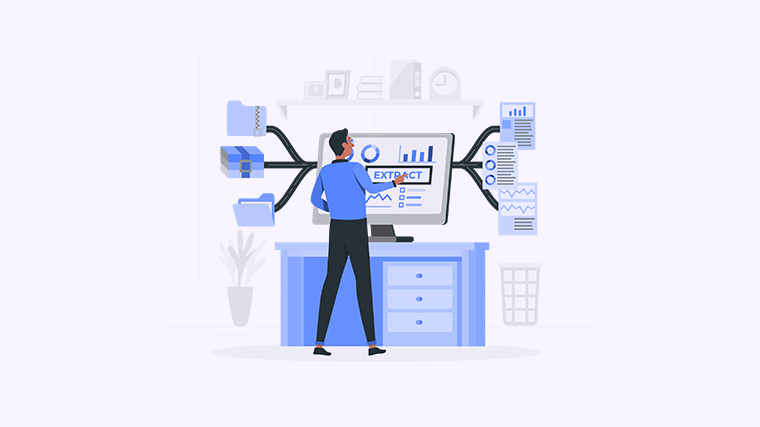
在撰写Word文档时,难免会遇到需要插入图片的情况。不论是为了增强视觉效果,还是为了更好地表达意思,学会如何插入图片都是必不可少的技能。然而,很多人对这个操作感到困惑。别担心,本文将带你一步步掌握在Word文档中插入图片的技巧,让你的文档焕然一新!
方法一:使用插入菜单添加图片
- 打开你的Word文档。
- 在工具栏中,找到“插入”选项并点击。
- 在“插入”菜单中,选择“图片”。
- 从弹出的对话框中,找到你要插入的图片,选中它并点击“插入”。
- 调整图片大小和位置,以符合你的文档布局。
方法二:拖放图片到文档中
- 打开文件资源管理器,找到你想要插入的图片。
- 按住鼠标左键,拖动图片到Word文档的相应位置。
- 放开鼠标,图片会自动插入到文档中。
- 根据需要,调整图片的大小和位置。
方法三:复制粘贴图片
- 在文件资源管理器或者网页中找到你想要的图片。
- 右键点击图片,选择“复制”。
- 回到Word文档,右键点击想要插入图片的位置,选择“粘贴”。
- 如果需要,调整图片的大小和位置。
方法四:使用在线图片插入功能
- 在Word文档中,点击“插入”菜单。
- 选择“在线图片”。
- 在搜索框中输入你想要的图片关键词,按下回车。
- 浏览搜索结果,选择一张图片,点击“插入”。
- 调整插入的图片大小和位置。
以上就是在Word文档中插入图片的几种常用方法。无论你是哪种风格的文档,合适的图片都能为其增添不少色彩。现在,赶快试试吧!如果你觉得这篇文章对你有帮助,请分享给更多的朋友,让更多的人受益!
